Bereich "Eingebundene Objekte"
| Inhaltsverzeichnis |
In diesem Bereich werden alle für die externe Synchronisierung eingebundenen Objekte aufgelistet. Dabei bildet diese Ansicht immer die Sicht auf das externe Verzeichnis ab – nicht die des lokalen Projektes. Das bedeutet z. B. ein Element, das im externen Verzeichnis, aber nicht im lokalen Projekt vorhanden ist, wird in dieser Ansicht angezeigt. Die einzige Ausnahme bilden hier Objekte mit dem Status „Neu“ ![]() . Diese sind nur im lokalen Projekt vorhanden und noch nicht im externen Ordner, werden aber dennoch unter „Eingebundene Objekte“ angezeigt.
. Diese sind nur im lokalen Projekt vorhanden und noch nicht im externen Ordner, werden aber dennoch unter „Eingebundene Objekte“ angezeigt.
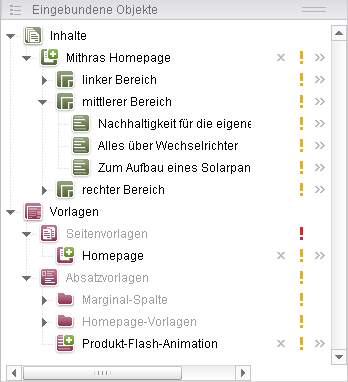
Explizit und implizit hinzugefügte Objekte
Man unterscheidet zwischen explizit und implizit hinzugefügten Objekten. Wird ein Objekt explizit hinzugefügt, dann werden automatisch auch alle dem Objekt übergeordneten Objekte implizit zur Synchronisation hinzugefügt (siehe Seite Objekte einbinden).
- Explizit hinzugefügte Objekte werden in normaler Schrift angezeigt und sind dadurch gekennzeichnet, dass sie über das Icon
 wieder aus der Liste entfernt werden können.
wieder aus der Liste entfernt werden können. - Implizit hinzugefügte Objekte werden in kontrastarmer Schrift angezeigt und können nicht aus der Liste entfernt werden.
Unabhängig davon werden alle Objekte in dieser Ansicht synchronisiert, auch die implizit hinzugefügten.
Informationen zu eingebundenen Objekten
Zu den eingebundenen Objekten werden folgende Informationen dargestellt:
- Objekttyp-Icon
- Synchronisationsstatus: Der Status wird durch ein zusätzliches Icon am Objekttyp-Icon visualisiert (weitere Informationen siehe Tabelle unten)
- Name des Objekts
- Tooltip: Verweilt der Mauszeiger über einem eingebundenen Objekt, wird ein Tooltip mit weiteren Informationen eingeblendet:
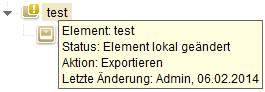
- Element: Name des Objekts
- Status: aktueller Status des Objekts
- Aktion: Aktion, die beim nächsten Synchronisierungsprozess ausgeführt werden wird (weitere Informationen siehe Tabelle unten)
- Letzte Änderung: Zeitpunkt der letzten Änderung des Objekts
Folgende Optionen stehen nur für explizit und neu hinzugefügte Objekte zur Verfügung (alle Objekte mit dem Synchronisationsstatus ![]() ):
):
 Entfernen : Durch einen Klick auf dieses Icon wird das ausgewählte, explizit hinzugefügte Objekt sowie alle implizit mit eingebundenen Unterobjekte nach Bestätigung einer Sicherheitsabfrage aus der Liste entfernt. Übergeordnete Objekte, die nicht durch andere explizit eingebundene Objekte verwendet werden, werden ebenfalls entfernt. Diese Funktion entfernt lediglich Objekte aus der externen Synchronisation, nicht aus dem Projekt oder aus dem externen Dateisystem. Um exportierte Objekte dauerhaft im Dateisystem zu löschen, kann der Kontextmenü-Eintrag „Externes Element löschen“ auf dem Objekt verwendet werden (siehe unten).
Entfernen : Durch einen Klick auf dieses Icon wird das ausgewählte, explizit hinzugefügte Objekt sowie alle implizit mit eingebundenen Unterobjekte nach Bestätigung einer Sicherheitsabfrage aus der Liste entfernt. Übergeordnete Objekte, die nicht durch andere explizit eingebundene Objekte verwendet werden, werden ebenfalls entfernt. Diese Funktion entfernt lediglich Objekte aus der externen Synchronisation, nicht aus dem Projekt oder aus dem externen Dateisystem. Um exportierte Objekte dauerhaft im Dateisystem zu löschen, kann der Kontextmenü-Eintrag „Externes Element löschen“ auf dem Objekt verwendet werden (siehe unten).  Es existieren unerfüllte notwendige Abhängigkeiten: Das rote Ausrufungszeichen zeigt an, dass das jeweilige Objekt oder ein untergeordnetes Objekt unerfüllte, notwendige Abhängigkeiten hat. Im Bereich Notwendige unerfüllte Abhängigkeiten erfolgt eine detaillierte Auflistung der Objekte.
Es existieren unerfüllte notwendige Abhängigkeiten: Das rote Ausrufungszeichen zeigt an, dass das jeweilige Objekt oder ein untergeordnetes Objekt unerfüllte, notwendige Abhängigkeiten hat. Im Bereich Notwendige unerfüllte Abhängigkeiten erfolgt eine detaillierte Auflistung der Objekte.  Es existieren unerfüllte optionale Abhängigkeiten: Das gelbe Ausrufungszeichen zeigt an, dass das jeweilige Objekt oder ein untergeordnetes Objekt unerfüllte, optionale Abhängigkeiten hat. Im Bereich Optionale unerfüllte Abhängigkeiten erfolgt eine detaillierte Auflistung der Objekte.
Es existieren unerfüllte optionale Abhängigkeiten: Das gelbe Ausrufungszeichen zeigt an, dass das jeweilige Objekt oder ein untergeordnetes Objekt unerfüllte, optionale Abhängigkeiten hat. Im Bereich Optionale unerfüllte Abhängigkeiten erfolgt eine detaillierte Auflistung der Objekte. Objekt-Details: Durch einen Klick auf dieses Icon öffnet sich ein Flyout-Menü mit objektspezifischen Angaben (siehe Seite Detailansicht für eingebundene Objekte). Durch nochmaliges Anklicken des Icons wird das Flyout-Menü wieder geschlossen.
Objekt-Details: Durch einen Klick auf dieses Icon öffnet sich ein Flyout-Menü mit objektspezifischen Angaben (siehe Seite Detailansicht für eingebundene Objekte). Durch nochmaliges Anklicken des Icons wird das Flyout-Menü wieder geschlossen.
Synchronisationsstatus
Status | Beschreibung | |
|---|---|---|
Unverändert | bereits exportiertes Objekt ohne lokale oder externe Änderungen | |
| Neu | lokal neu hinzugefügtes, bisher nicht exportiertes Objekt |
Element nicht gefunden | extern neu hinzugefügtes, bisher nicht importiertes Objekt | |
| Element lokal geändert | bereits exportiertes Objekt mit lokaler Änderung |
Element lokal geändert, Pfad geändert | bereits exportiertes Objekt mit lokaler Verschiebeoperation | |
Dateien geändert | bereits exportiertes Objekt mit externer Änderung | |
Element extern geändert/Pfad geändert | bereits exportiertes Objekt mit externer Verschiebeoperation | |
Element extern geändert/Dateien geändert | bereits exportiertes Objekt mit externer Änderung aus einem anderen FirstSpirit-Projekt | |
| Element lokal geändert/Dateien geändert | bereits exportiertes Objekt mit externer und lokaler Änderung (siehe dazu Seite Konflikte beheben) |
| Element nicht gefunden, Element wurde gelöscht | bereits exportiertes Objekt wurde lokal gelöscht |
Aktionen
Mit jedem Synchronisationsstatus ist eine Standardaktion verknüpft, die beim nächsten Synchronisationsvorgang automatisch ausgeführt wird, sofern der Bearbeiter diese Vorauswahl nicht manuell verändert. Der Status und die auszuführende Aktion werden über ein Tooltip auf dem jeweiligen Objekt (siehe oben) oder über das Fly-out-Menü für die Externe Synchronisierung angezeigt.
Folgende Aktionen gibt es:
- Aktion: Keine
- Aktion: Exportieren (Beim nächsten Synchronisierungsprozess wird dieses Objekt in den externen Ordner exportiert.)
- Aktion: Importieren/Aktualisieren (Beim nächsten Synchronisierungsprozess wird das Objekt aus dem externen Ordner in das FirstSpirit-Projekt importiert bzw. der geänderte Stand in das Projekt übernommen.)
- Aktion: Löschen (Beim nächsten Synchronisierungsprozess wird das Objekt aus dem externen Ordner entfernt.)
Standard-Status-Aktions-Kombinationen
Status | Aktion | Beschreibung |
|---|---|---|
Unverändert | Keine | Wenn es weder externe noch interne Änderungen an einem bereits exportierten Objekt gibt, bleibt das Objekt zwar in der Liste der eingebundenen Objekte, es findet jedoch keine Synchronisierung statt. |
| Exportieren | Ein Objekt, das zur externen Synchronisierung hinzugefügt, aber bisher noch nicht synchronisiert wurde. Beim nächsten Synchronisierungsprozess wird dieses Objekt in den externen Ordner exportiert. |
| Importieren/Aktualisieren | Ein neues Objekt aus einer anderen Quelle (z. B. aus einem anderen FirstSpirit-Projekt) ist in den externen Ordner exportiert worden. Beim nächsten Synchronisierungsprozess wird diese externe Datei neu in das FirstSpirit Projekt importiert. |
| Exportieren | Das eingebundene Objekt wurde zwischenzeitlich lokal im FirstSpirit Projekt geändert. Beim nächsten Synchronisierungsprozess wird diese Änderung in den externen Ordner exportiert. |
| Exportieren | Das eingebundene Objekt wurde zwischenzeitlich lokal im FirstSpirit Projekt verschoben. Diese Änderungen werden beim nächsten Synchronisierungsprozess in den externen Ordner exportiert. |
| Importieren/Aktualisieren | Die exportierte Datei im externen Ordner wurde geändert. Beim nächsten Synchronisierungsprozess wird das Objekt aus dem externen Ordner in das FirstSpirit Projekt importiert und der geänderte Stand in das Projekt übernommen. |
| Importieren/Aktualisieren | Ein Objekt aus einer anderen Quelle (z. B. aus einem anderen FirstSpirit-Projekt) wurde zwischenzeitlich verschoben. Diese Änderungen werden beim nächsten Synchronisierungsprozess aus dem externen Ordner in das FirstSpirit Projekt importiert und der geänderte Stand in das Projekt übernommen. |
| Importieren/Aktualisieren | Ein Objekt wurde in einer anderen Quelle (z. B. in einem anderen FirstSpirit Projekt) geändert und in den externen Ordner exportiert. Die externe Änderung wird beim nächsten Synchronisierungsprozess in das lokale FirstSpirit Projekt importiert und der geänderte Stand in das Projekt übernommen. |
| Keine | Hier liegt ein Konflikt vor, da zwischenzeitlich sowohl das exportierte Objekt als auch das interne Objekt im Projekt geändert wurde. In diesem Fall muss der Anwender entscheiden, welche Änderung beim Synchronisierungsprozess übernommen werden sollen. Eine Standardaktion erfolgt daher nicht (siehe Seite Konflikte beheben). |
| Keine | Das eingebundene und bereits exportierte Objekt wurde zwischenzeitlich im FirstSpirit Projekt entfernt. In diesem Fall muss der Anwender entscheiden, welche Änderung beim Synchronisierungsprozess übernommen werden sollen. Eine Standardaktion erfolgt daher nicht (siehe Seite Konflikte beheben). |
Aktion selbst wählen
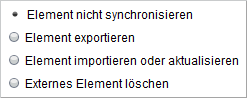
Über das Kontextmenü auf einem eingebundenen Objekt kann die Synchronisierungsaktion ausgewählt werden, die beim nächsten Synchronisierungsvorgang für dieses Objekt ausgeführt werden soll. Das Kontextmenü ist auf allen eingebundenen Objekten verfügbar, die bereits extern synchronisiert wurden (also nicht für Objekte, die im lokalen Projekt neu zur externen Synchronisierung hinzugefügt wurden).
- Element nicht synchronisieren: Dies ist die vorausgewählte Standardaktion bei einem Konflikt. Um das unbeabsichtigte Überschreiben und Löschen von Objekten zu unterbinden, wird die Synchronisation im Konfliktfall unterbunden. Der Anwender muss nun entscheiden, welche Änderungen bei einem Konflikt übernommen werden (siehe Seite Konflikte beheben).
- Element exportieren: Beim nächsten Synchronisierungsvorgang wird die geänderte Version aus dem Projekt in das externe Verzeichnis exportiert. Die Änderungen im externen Verzeichnis werden dadurch überschrieben.
- Element importieren oder aktualisieren: Beim nächsten Synchronisierungsvorgang wird die geänderte Version aus dem externen Verzeichnis in das Projekt importiert. Die internen Änderungen im Projekt werden dadurch überschrieben (zu indirekt hinzugefügten Kindelementen siehe auch Seite Objekte synchronisieren, Abschnitt „Lost & Found“). Sind im externen Verzeichnis neue Objekte hinzugekommen, werden diese Objekte in das lokale Projekt importiert und dort neu angelegt.
- Externes Element löschen: Beim nächsten Synchronisierungsvorgang wird das Objekt aus dem externen Verzeichnis und damit auch aus der Liste der eingebundenen Objekte entfernt.
Die Standard-Aktion kann über das Icon ![]() wiederhergestellt werden.
wiederhergestellt werden.
 |
Externes Element löschen: Sofern nicht eine zusätzliche Sicherheitsfunktion im Dateisystem vorgesehen wurde (z. B. Anbindung einer Versionskontrollverwaltung), kann diese Aktion nicht widerrufen werden. Es gibt keine Möglichkeit, diese Änderung über die Funktion „Externe Synchronisierung“ zu widerrufen (kein „Undo“) oder das gelöschte Objekt aus dem Papierkorb wiederherzustellen. |

